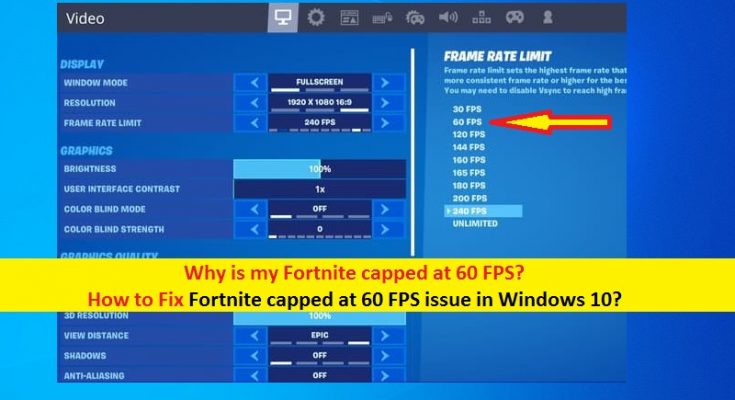「私のFortniteが60FPSに制限されている理由」と「Windows10でFortniteが60FPSに制限されている問題を修正する方法」をお探しの場合は、適切な解決策があります。ここでは、問題を解決するための簡単な手順/方法について説明します。議論を始めましょう。
「Fortnite」:Fortniteは、EpicGamesによって設計および開発されたオンラインビデオゲームです。このゲームは、Fortniteを含む3つの異なるゲームモードバージョンで利用できます:Save the World、Fortnite Battle Royale、ForniteCreative。 Fortnite:Save the Worldは、Microsoft Windows、MacOS、PlayStation 4、Xbox Oneでのみ利用できますが、Fortnite BattleRoyaleとFortniteCreativeは、これらすべてのプラットフォームと、Ninetendo Switch、iOS、Androidデバイスでリリースされました。
ただし、何人かのユーザーまたはFortniteゲームプレーヤーは、Fortniteをより高いFPS値で実行するようにゲーム設定を構成しているときに、Windows10コンピューターで「Fortnitecaptedat60FPS」の問題に直面したと報告しました。この問題は、より高いFPSでゲームを実行するようにゲーム設定を構成している場合でも、Fortniteゲームが60 FPS(Frames Per Second)で実行されていることを示しています。
60 FPSは悪いとは見なされず、プレーヤーはかなりスムーズなエクスペリエンスを受け取ります。ただし、Fortniteゲーム設定でFPSの値を増やすと、ゲームのパフォーマンスとエクスペリエンスが向上します。そのため、あなたと多くのFortniteプレーヤーは、ゲームでFPSの値を高くすることを好みます。残念ながら、彼らは希望するFPSでFortniteゲームを実行できなかったか、設定で構成しました。 Fortniteが60FPSに制限されている理由は、いくつかの問題がある可能性があります。
Fortniteの上限が60FPSなのはなぜですか?
この問題の背後にある考えられる理由の1つは、WindowsPCのグラフィックカードドライバーに問題がある可能性があります。コンピュータにインストールされている古い/破損した、または互換性のないグラフィックカードドライバは、グラフィックプログラムやゲームで問題を引き起こす可能性があります。パフォーマンスが向上したWindowsコンピューターでFortniteのようなゲームを実行する場合は、Windowsコンピューターに最新の互換性のあるバージョンのグラフィックカードドライバーがインストールされていることを確認する必要があります。そうでない場合は、Windows PCでグラフィックカードドライバーを更新または再インストールし、Fortniteが60FPSの問題で制限されているなどの問題なくFortniteゲームを実行できるかどうかを確認します。
モニターのリフレッシュレートが不十分なため、Fortniteが60FPSでキャップ/ロックされる問題が発生する可能性があります。このような場合、ゲームのフレームレートをモニターのリフレッシュレートと同期するVSyncを有効にすることで問題の修正を試みることができます。これは、画面のティアリングに役立ちます。この問題は、Fortniteゲームファイルの破損が原因で発生することもあります。この問題を解決するために、Epic GameLauncherアプリを使用してゲームファイルの整合性を確認できます。解決策を探しましょう。
Windows10で60FPSに制限されたFortniteを修正するにはどうすればよいですか?
方法1:「PC修復ツール」で「Fortnitecapted at60FPS」の問題を修正する
この問題がWindowsコンピュータのいくつかの問題が原因で発生した場合は、PC修復ツールを使用して問題の修正を試みることができます。このソフトウェアは、BSODエラー、EXEエラー、DLLエラー、プログラム/アプリケーションの問題、マルウェアまたはウイルスの問題、システムファイルまたはレジストリの問題、その他のシステムの問題を数回クリックするだけで見つけて修正することができます。
方法2:モニターの頻度を確認する
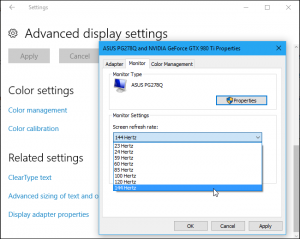
モニターの頻度は、ゲームから引き出すことができるFPSの数に重要な役割を果たします。標準モニターには、オフィスやビデオ処理機能が重要ではないその他の場所に60Hzが付属しています。ゲーム内のFPSが144で実行するように設定されている場合、144hzモニターなしでは実行できません。したがって、フレームレートがモニターの機能と相関していることを確認する必要があります。
ステップ1:キーボードの「Windows + I」キーを押して、Windows10で「設定」アプリを開きます
ステップ2:[設定]アプリで、[システム]> [ディスプレイ]> [ディスプレイの詳細設定]に移動します
ステップ3:[リフレッシュレート]セクションをチェックして、可能な限り最高の設定に設定されていることを確認します。モニターが60または75Hzしか引き出せない場合、Fortniteのゲーム内フレームレートはその数値を超えることはできません。ゲームでFPSを高くしたい場合は、より高性能なモニターを購入する必要があります。
方法3:Fortniteゲームでパフォーマンスモードを使用する
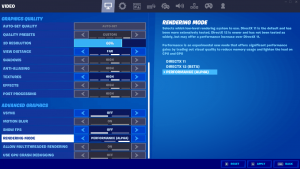
Fortniteのゲーム内設定「パフォーマンスモード」を使用してこの問題を修正することもできます。これは、FPS出力を大幅に改善するのに役立ちます。この機能を有効にするには、以下の手順に従ってください。
ステップ1:Windows PCで「Fortnite」ゲームを開き、「設定」に移動します
ステップ2:ゲーム設定で、[レンダリングモード]セクションを見つけて移動し、[パフォーマンス(アルファ)]オプションが見つかるまで右矢印をクリックします
ステップ3:完了したら、Fortniteゲームを再起動し、問題が解決したかどうかを確認します。
方法4:Windows10でグラフィックカードドライバーを更新する
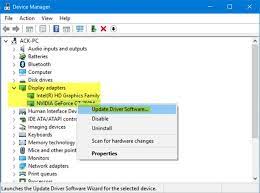
グラフィックカードドライバを利用可能な最新バージョンに更新すると、この問題を解決できます。やってみよう。
ステップ1:キーボードの「Windows + X」キーを押して、「デバイスマネージャー」を選択します
ステップ2:[デバイスマネージャー]で[ディスプレイアダプター]カテゴリを展開し、グラフィックカードドライバーを右クリックして[更新]を選択します運転者’。画面の指示に従って、更新プロセスを完了します。グラフィックカードの製造元の公式サイトから、最新バージョンのグラフィックカードドライバをダウンロードしてインストールすることもできます。
手順3:完了したら、コンピューターを再起動して変更を確認し、問題が解決したかどうかを確認します。
Windows10でグラフィックカードドライバーの更新をダウンロードまたは再インストールする[自動的に]
「自動ドライバー更新ツール」を使用して、すべてのWindowsドライバーを最新バージョンに更新することもできます。このソフトウェアは、グラフィックカードドライバーを含むすべてのWindows 10デバイスドライバーの最新のドライバーを自動的に検索してダウンロードし、コンピューターにインストールします。
方法5:ゲームファイルの整合性を確認する
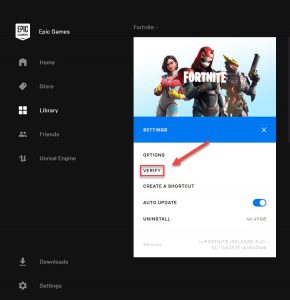
この問題は、Fortniteゲームファイルの破損または欠落が原因で発生する可能性があります。この問題を修正するために、ゲームファイルの整合性を確認できます。
ステップ1:WindowsSearchを介してWindows10で「EpicGameLauncher」アプリを開きます
ステップ2:「ライブラリ」に移動して「Fortnite」を見つけます
ステップ3:ゲームの横にある[3つの水平ドット]をクリックして、[確認]を選択します。
方法6:Windows10の設定でゲームモードを使用する/ゲームバーをオフにする
ステップ1:Windows 10で「設定」アプリを開き、「ゲーム」セクションに移動します
ステップ2:右側のペインで[ゲームバー]を無効にしてから、左側のペインで[ゲームモード]を選択します
ステップ3:「ゲームモード」オプションがオフになっている場合はオンにします。完了したら、ゲームを再起動して、問題が解決したかどうかを確認します。
結論
この投稿は、私のFortniteが60 FPSに制限されている理由と、Windows10でFortniteが60FPSに制限されている問題を修正する方法を理解するのに役立つと確信しています。それで全部です。提案や質問がある場合は、下のコメントボックスに書き込んでください。